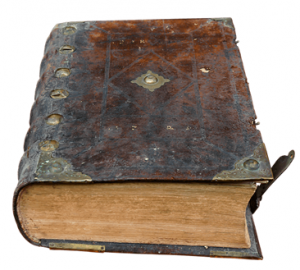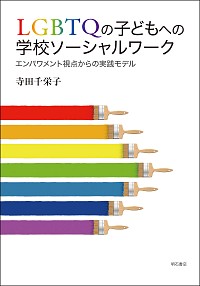NVivo Integration Module – WordやExcelで収集したデータを数クリックでNVivoへ
WordやExcelで作成、収集したデータを数クリックでNVivoにインポートする統合のためのモジュール、NVivo Integration。WindowsではさらにOutlookでも使用できます。
NVivoが入っていないPCやタブレットなどで収集したデータも、いったんmyNVvioに送っておけば、簡単にプロジェクトに追加することができます。NVivo最新版のライセンスを購入した方は、ライセンス購入日から12ヶ月間この追加モジュールを無料で使えますので、試してみてはいかがでしょうか。
モジュールの追加方法と使い方をご紹介します。
※ 無料で使える期間は、NVivoライセンス購入日から12ヶ月間です。追加モジュールを入手した日からではありませんのでご注意ください。
※ 12ヶ月間が終了した後、さらに継続を希望する場合は手続きが必要です。(有償となる可能性もありますが、本記事作成時点では詳細未定です)
NVivo Integration Moduleを追加する
Word、Excel側でNVivo Integration Moduleを追加します。
[挿入]→[アドインを入手]→[Office アドイン]で「NVivo」と検索 → [追加]。
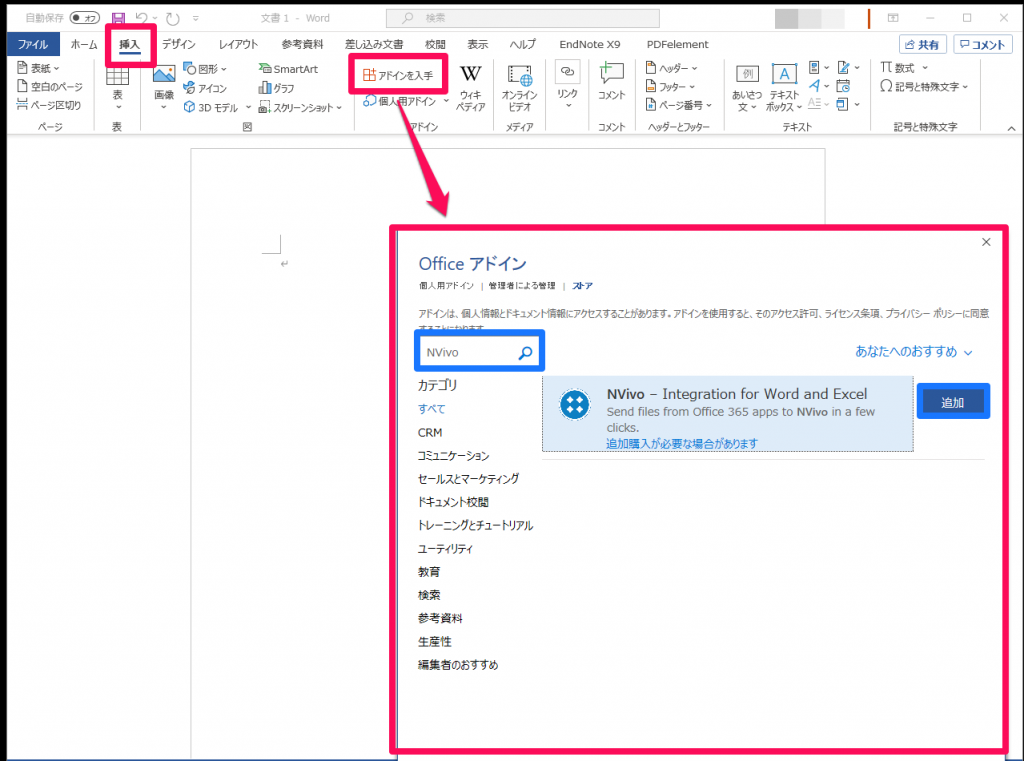
Excelでも同様です。
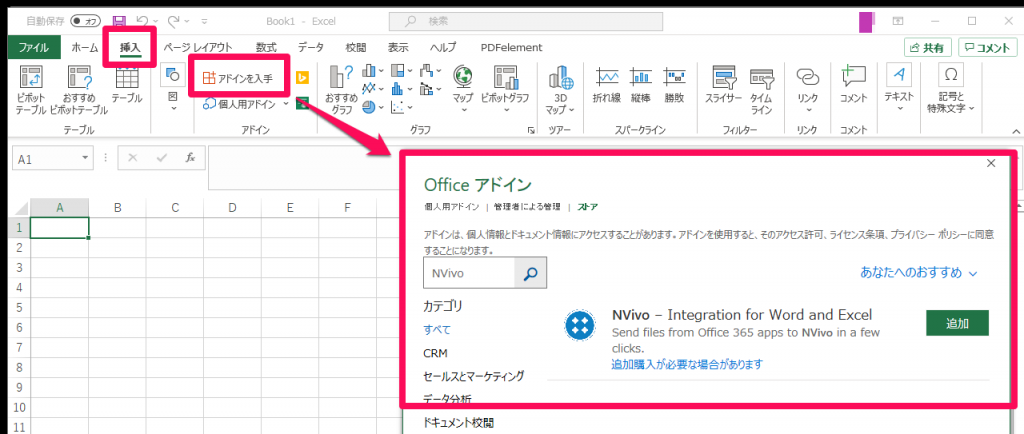
ライセンス条項とプライバシーポリシーの確認をした上で[続行]。
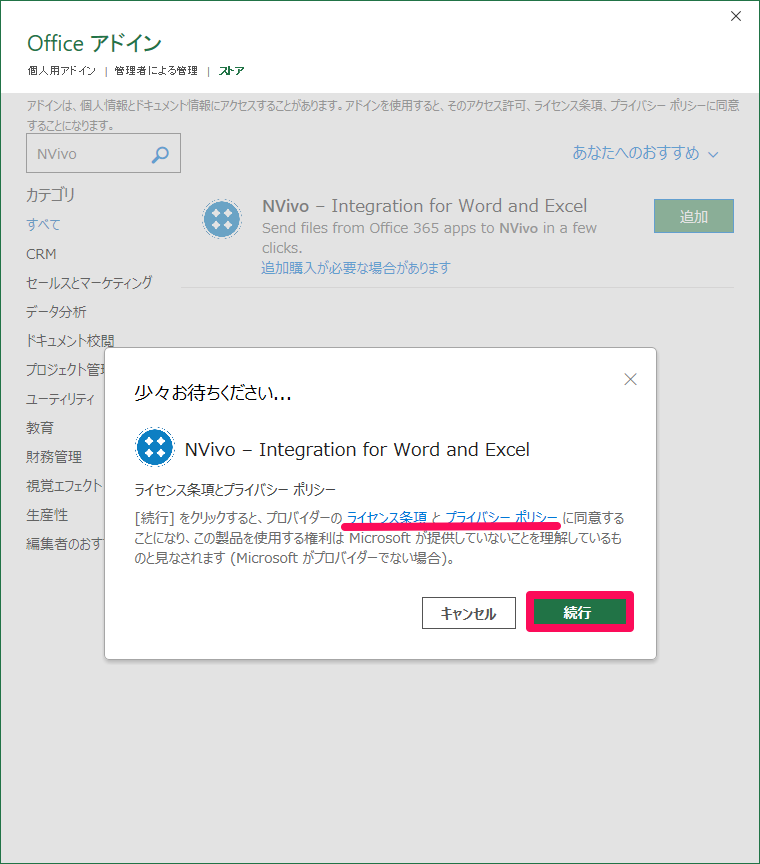
リボンの[ホーム]タブに[Send to NVivo]が追加されました。

Excel/WordからNVivoへファイルを送る
NVivoに送りたいデータを表示し、[Send to NVivo]をクリック、NVivo – Integrationが起動します。初回のみ、ログインが必要です。二回目以降はログインを省略して進めます。
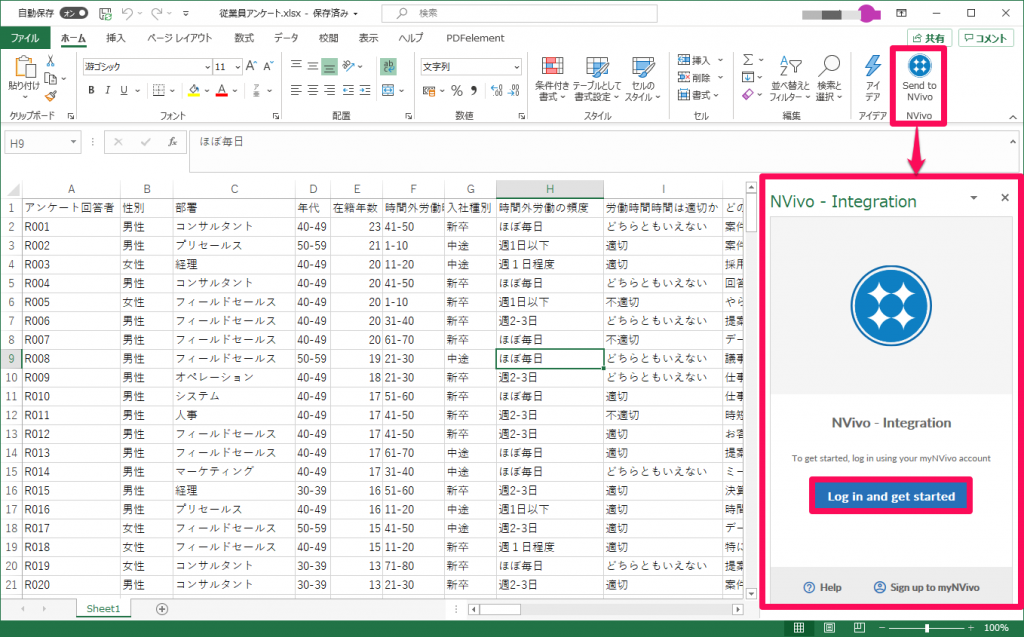
任意でサマリーやノート、タグを追加することができます。準備ができたら[Send File]をクリック。
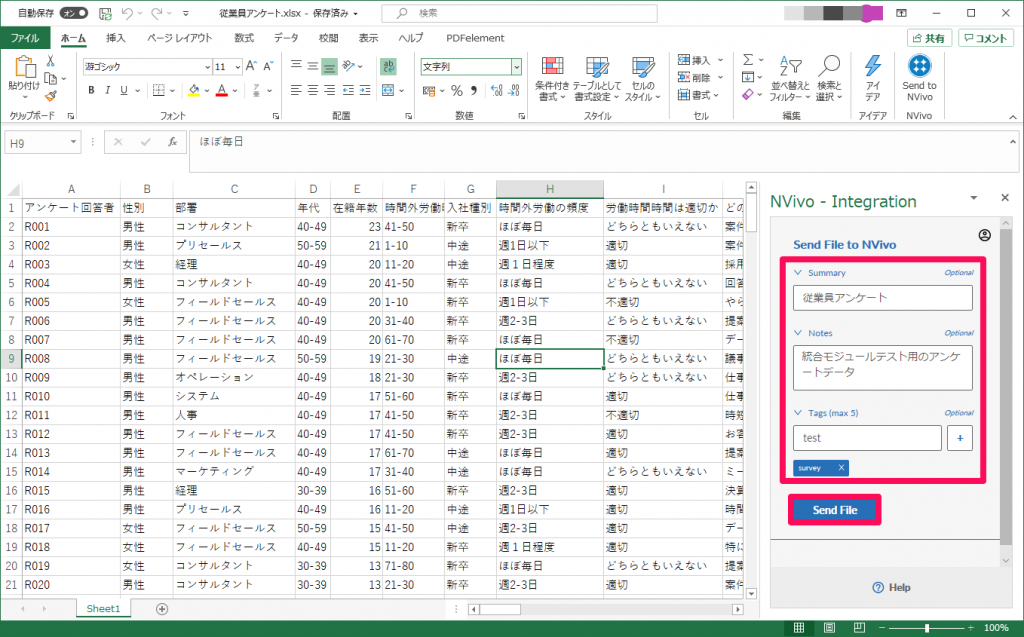
myNVivoにログインするとファイルの送信が完了します。
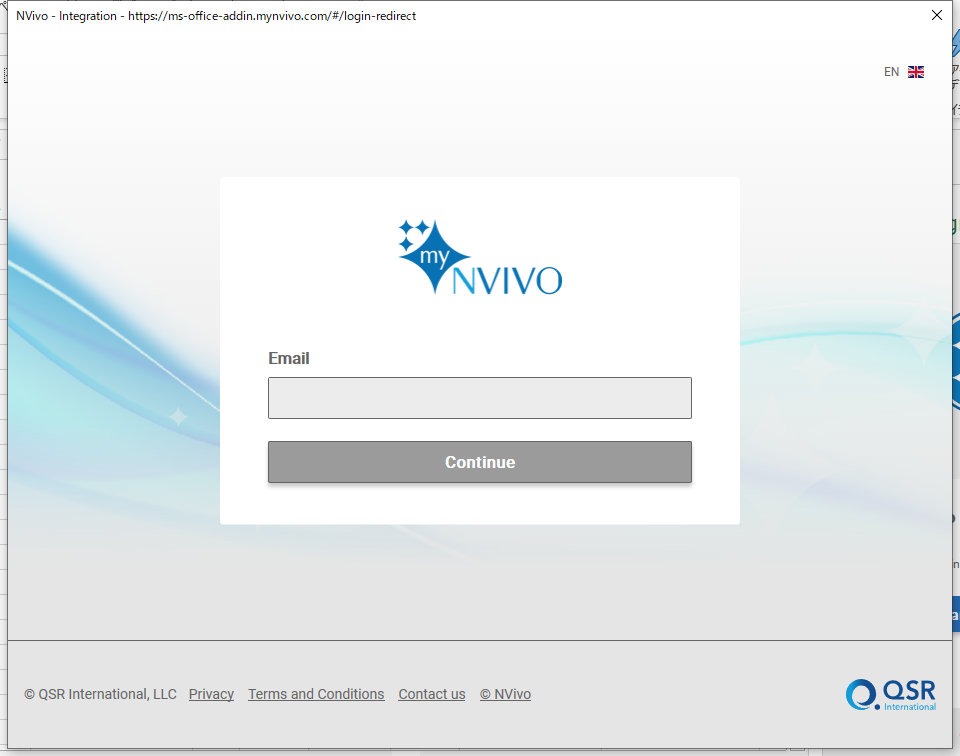
ファイル送信完了を確認。これでExcel側の作業は完了です。都合の良い時にNVivoを立ち上げて送ってあるファイルを回収しましょう。
ファイルを送るための操作は、Wordでも同じです。
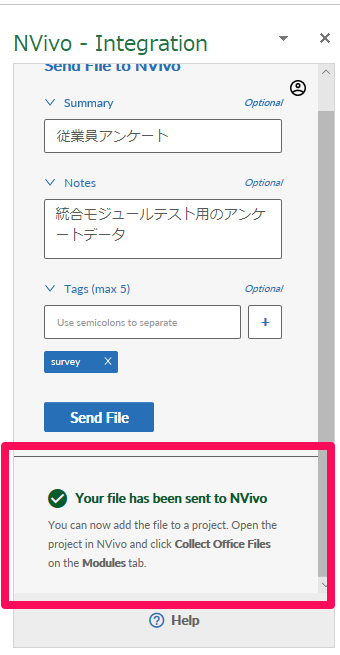
NVivoを起動し、[モジュール]→[Collect Office Files]。
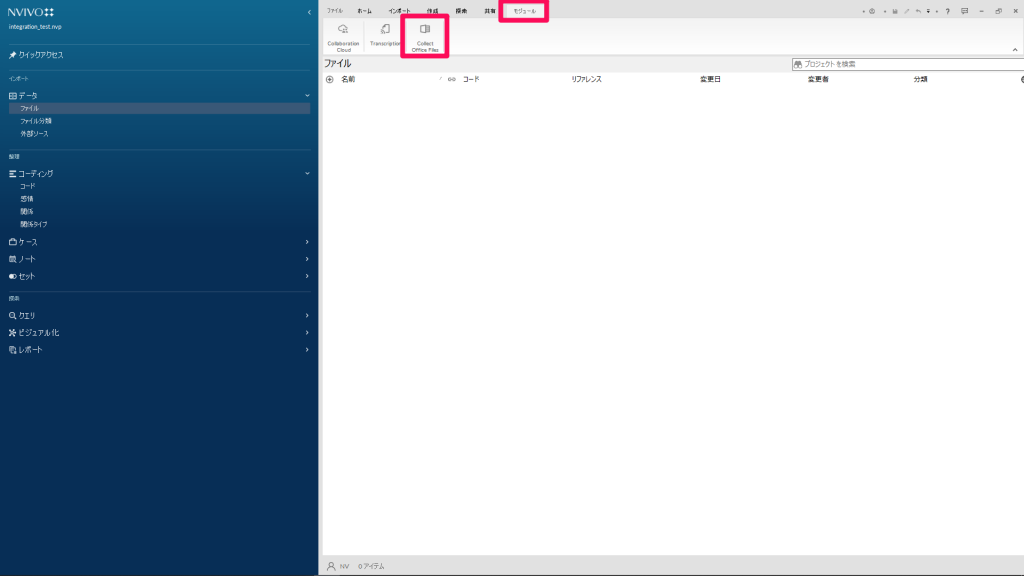
送信済のファイルが表示されます。
以下では、Excelから送った「従業員アンケート」と、Wordから送った「回答者001」が表示されています。
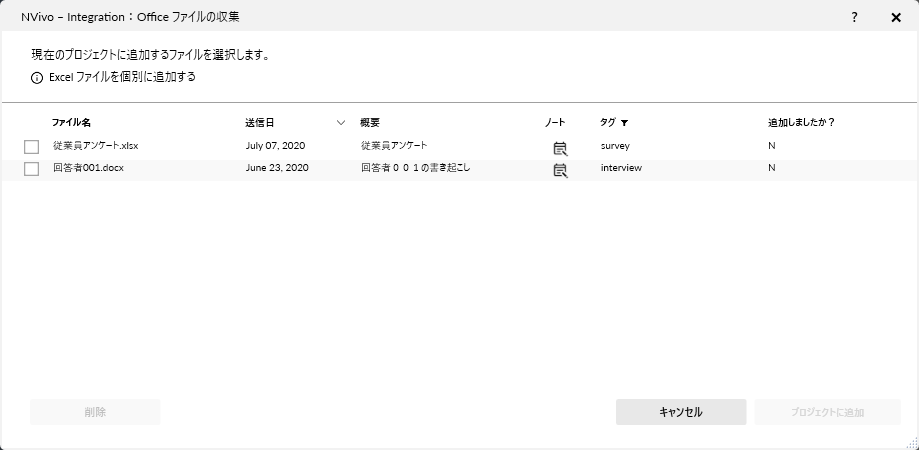
まずWordファイルをプロジェクトに追加してみます。追加したいファイルに☑を入れて[プロジェクトに追加]。
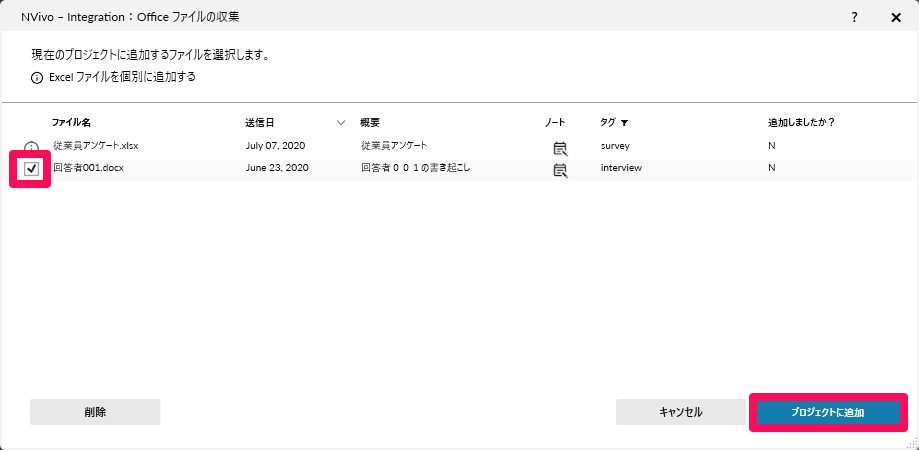
通常のインポートと同じウインドウが開きますので、説明や色など必要な指定をして[OK]。
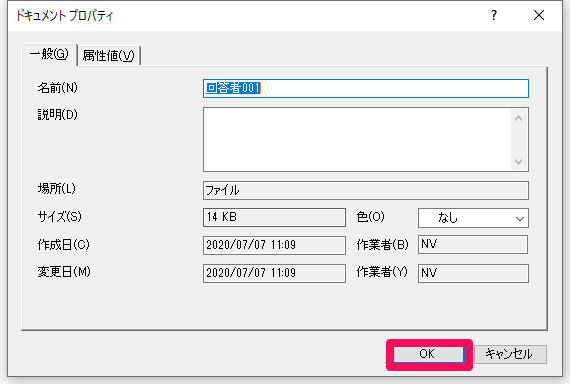
Wordから送信しておいたファイルをNVivoにインポートできました。
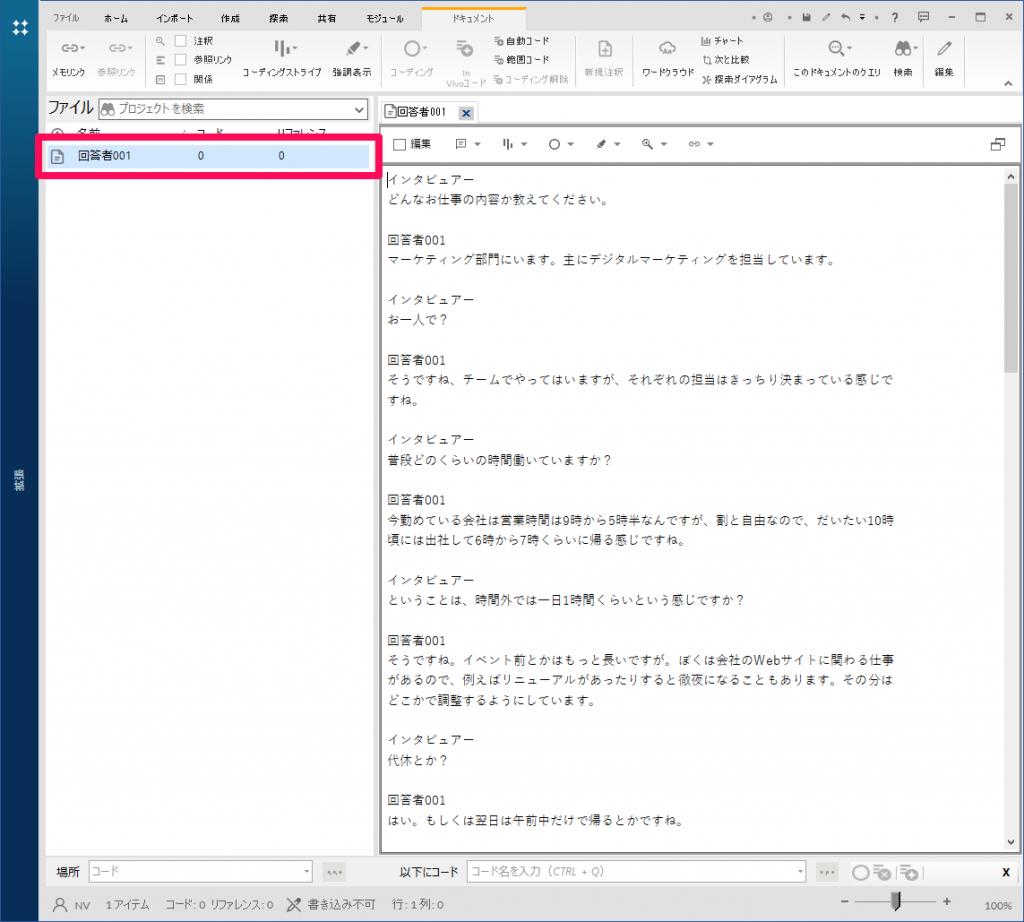
[NVivo – Integration : Officeファイルの収集]画面では、ファイルの削除をすることもできます。インポートの済んだWordファイルを削除しています。ファイルに☑を入れて[削除]。一度削除すると復元できませんので、ご注意ください。
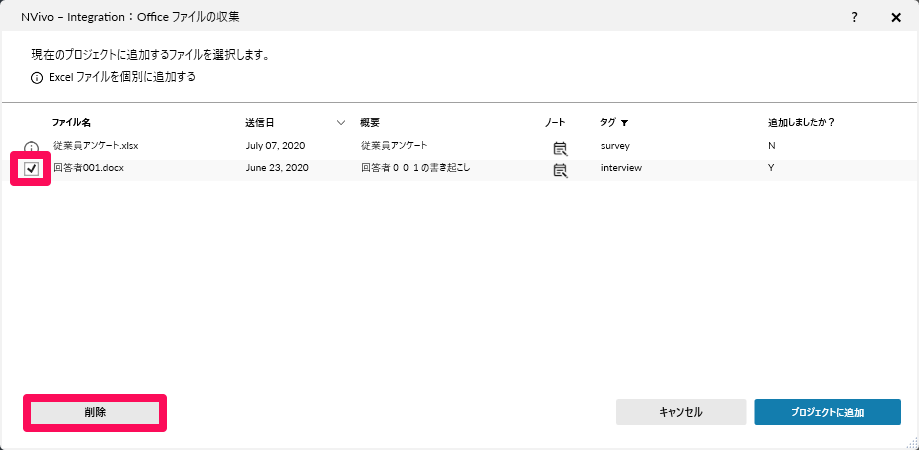
Excelのファイルもプロジェクトに追加してみます。
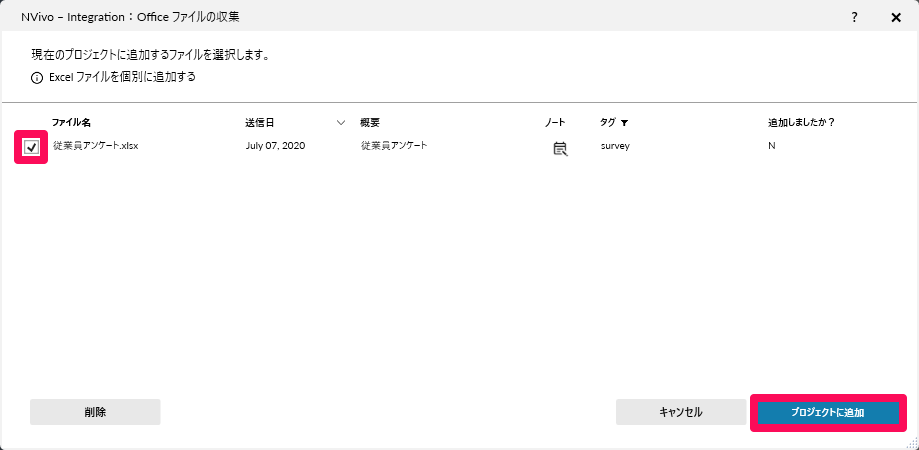
アンケートデータのインポートウイザードに従って進みます。
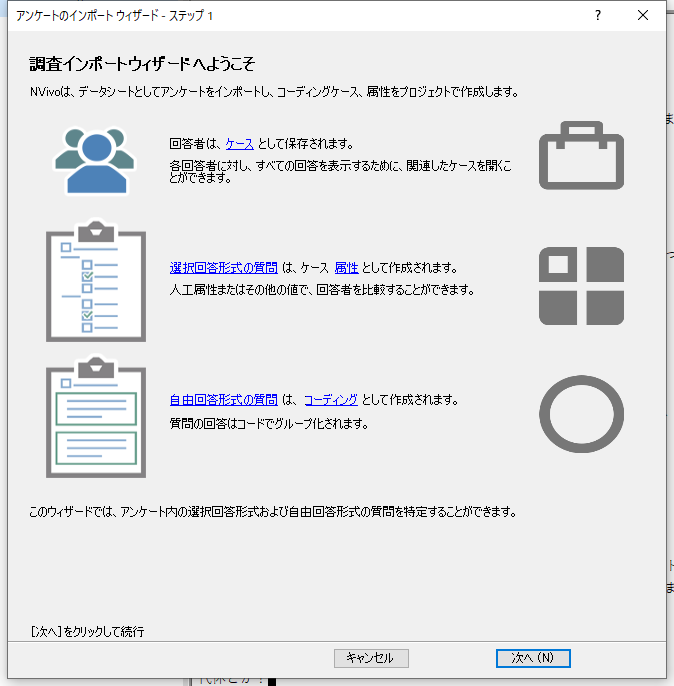
Excelから送ったデータをNVivoのプロジェクトに追加できました。
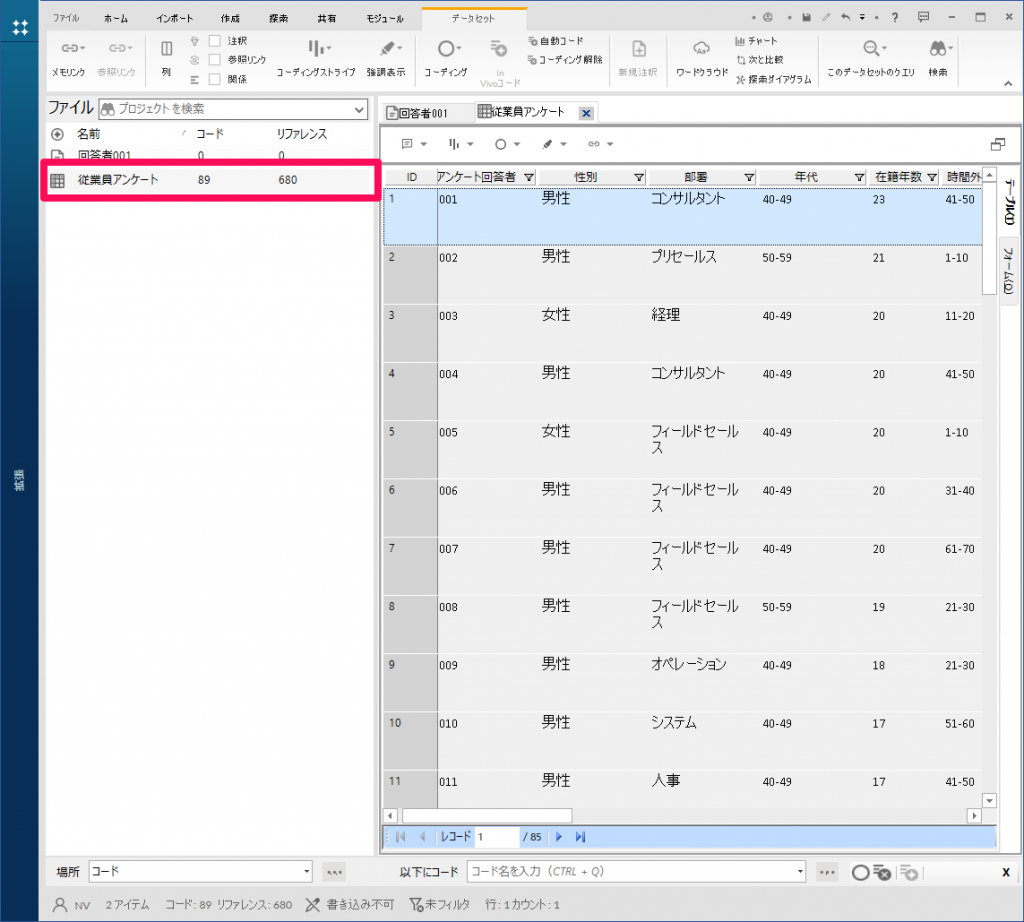
参考: NVivo – Integration (NVivo Help)